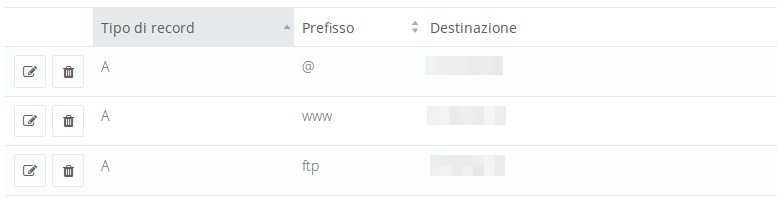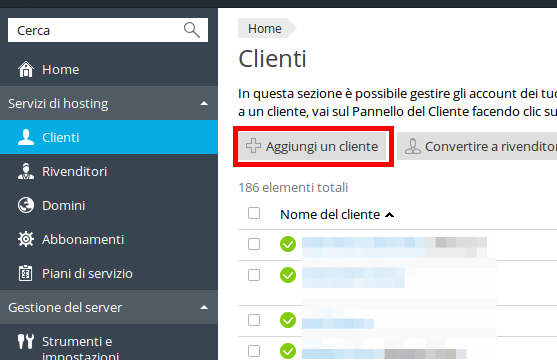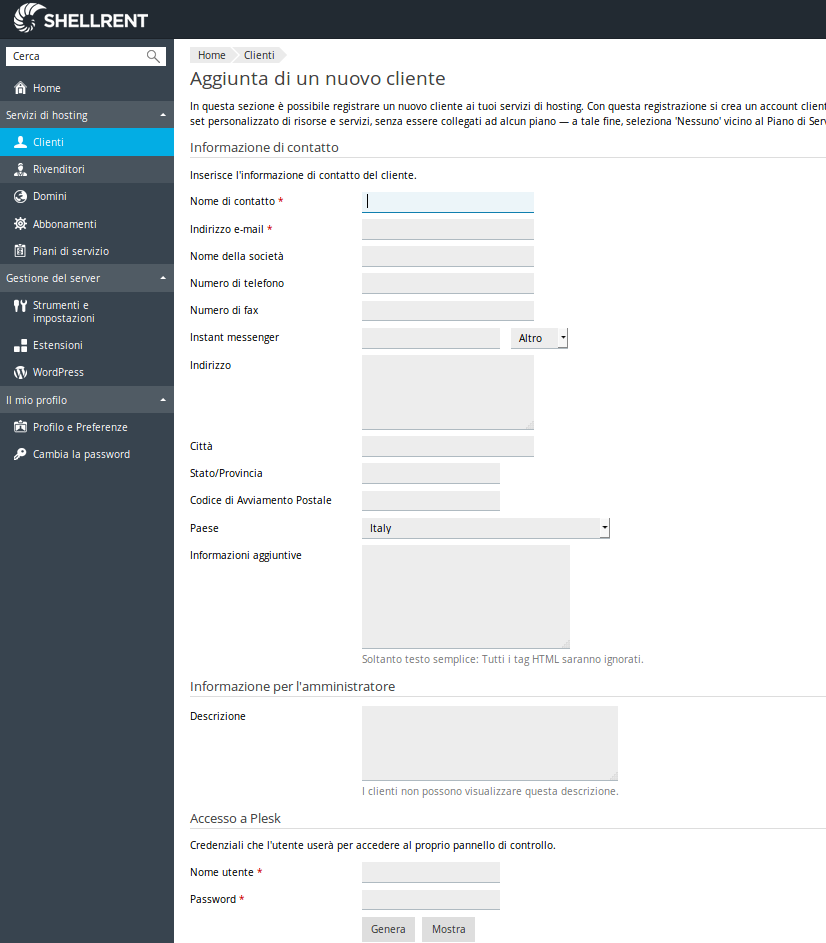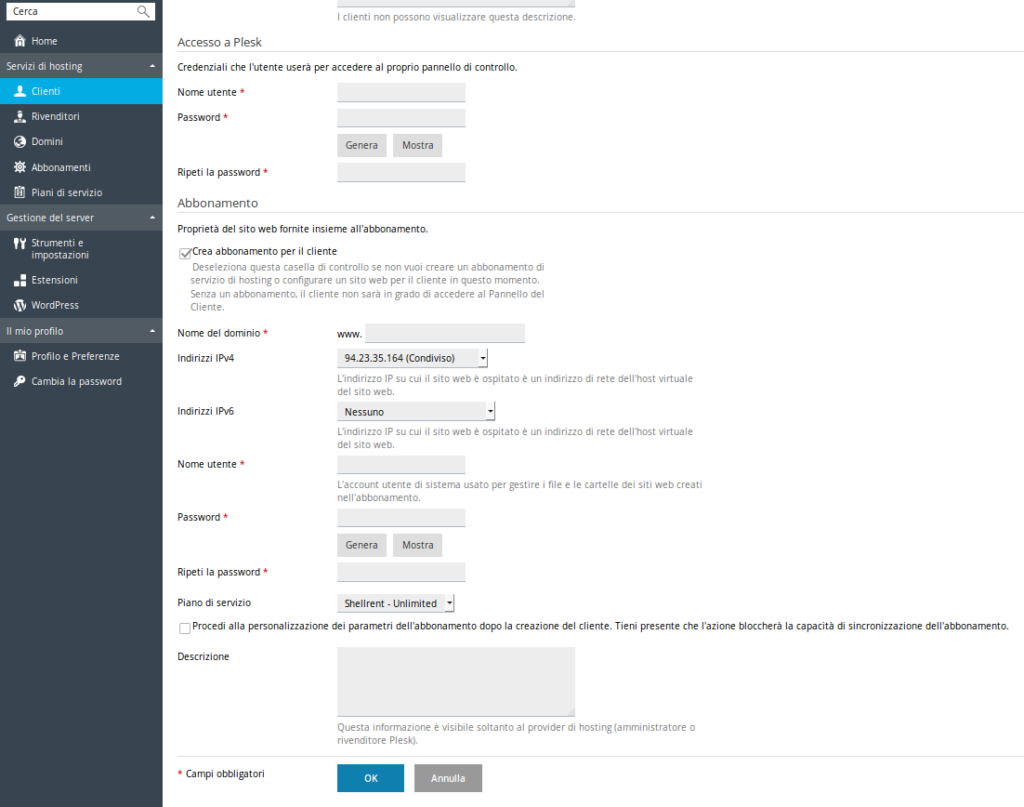Prima di tutto devi assicurarti che il dominio punti al tuo server Plesk, puoi eseguire un controllo andando sul servizio presso il pannello manager.shellrent.com e all’interno di “Dettagli e funzioni” premendo sul pulsante blu “Gestione DNS” sarà possibile visionare i puntamenti attuali.
Una volta verificato che i puntamenti inseriti siano corretti all’interno delle impostazioni del dominio, verifica che effettivamente il dominio punti al server in questo modo:
andiamo su questo sito ed inseriamo il nome del nostro server (la sintassi del nome è solitamente nomeserver.est), troveremo l’indirizzo sotto la voce IP Address che dovrà combaciare con quello presente a pannello, alla voce Destinazione.
In caso contrario modifichiamo l’indirizzo IP nella voce Destinazione, premendo l’icona con la matitina a sinistra, e attendiamo la propagazione (possono essere necessarie dalle 12 alle 24 ore perché il tutto venga completato a livello globale).
In seguito potrai configurare il server seguendo quanto riportato qui sotto.
Accedi al pannello Plesk, per farlo, all’interno del tuo browser di navigazione, inserisci l’indirizzo del dominio seguito dalla porta :8443, come nell’esempio corrente:
shellrent.com:8443
A questo punto esegui il login con il nome utente e la password relativi e sulla categoria servizi di hosting che trovi a sinistra seleziona la voce Clienti, premi dunque su Aggiungi un cliente.
Procedi compilando il form di informazioni di contatto: inserisci solamente Nome di contatto (nome cognome del cliente) e l’ Indirizzo e-mail (sul quale è più indicato inserire il proprio indirizzo e non quello del cliente altrimenti riceverà una mail con login e password per accedere a tutto il pannello).
Inoltre potresti già selezionare la lingua desiderata, cosicché al primo accesso del tuo cliente sarà già settata in maniera corretta e dovrà preoccuparsi solo di compilare i campi restanti.
Di seguito vedrai il campo Accesso a Plesk, dove creerai login e password del cliente (consiglio: per il nome utente usa una sintassi ordinata es: nome_cognome del cliente) mentre per quanto riguarda la password, o la inserisci, o la generi (in termini di sicurezza il generatore di password è più consigliabile).
A questo punto è possibile scegliere se generare anche l’abbonamento legato al cliente o meno. Se vogliamo generare l’abbonamento relativo al dominio lasciamo la spunta su “Crea abbonamento per il cliente“, quindi procediamo con la compilazione dei campi richiesti, inserendo il nome del dominio e selezionando l’IP corretto della macchina. Inseriamo il nome utente relativo all’FTP che solitamente è il nome del dominio senza l’estensione (quindi per shellrent.com sarà per esempio shellrent) e la sua relativa password che andremo a generare o che potremo inventare noi stessi. Selezioniamo la tipologia di piano che il dominio dovrà avere e quindi premiamo sul pulsante blu “OK”.